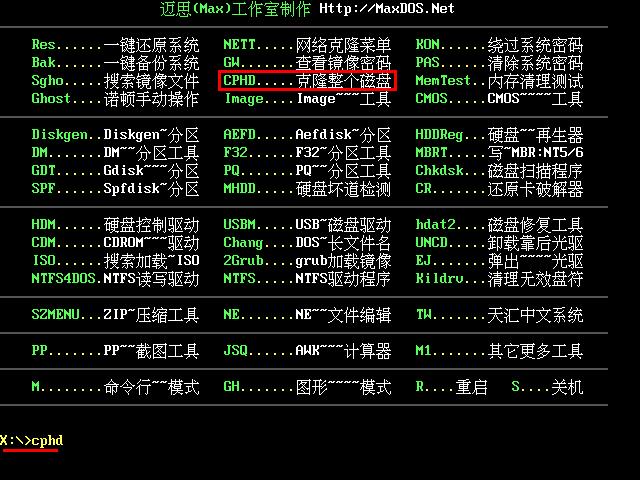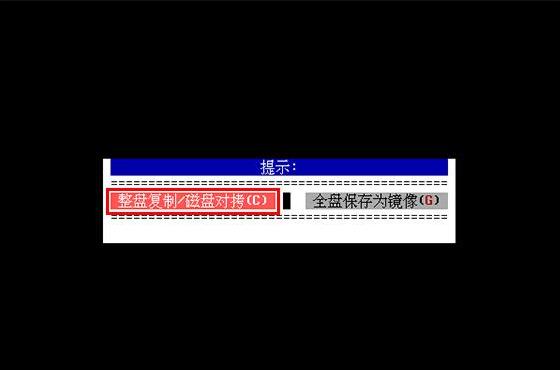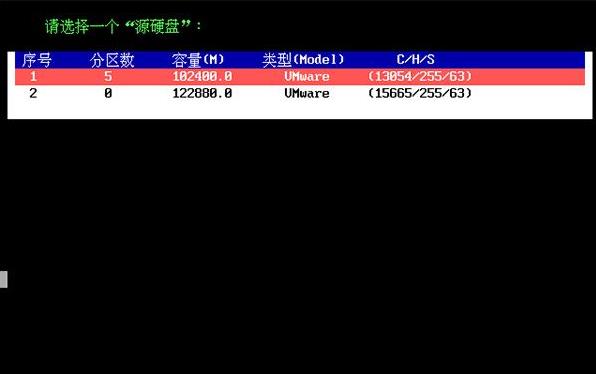定期进行磁盘备份是很多计算机老手都有的一个习惯,这样可以防止电脑故障时丢失保存在磁盘中的一些重要数据。今天小编就为大家介绍u助手u盘启动盘磁盘备份工具的使用方法。
1、将制作好的u助手u盘启动盘插入电脑USB后置接口,然后重新开机,等到屏幕上出现启动画面后按快捷键进入到u助手主菜单页面,将光标移至“【07】运行MaxDos工具箱增强版菜单”,按回车键确认,如下图所示:
2、接着选择“【02】运行MaxDos9.2工具箱增强版G”,继续回车进入下一界面,如下图所示:
3、在内存组合模式界面中,我们移动光标选择“K.xmgr…模式”,回车确认进入到主菜单界面,然后鼠标点击“7.进入…命令行模式”选项,如下图所示:
4、进入到工具列表界面后,找到克隆整个磁盘操作对应的代码,然后在下方光标闪动处输入“cphd”,回车执行,如下图所示:
5、随后会弹出一个提示界面,要求我们选择操作方式,在这里,移动键盘上的左右方向键选择“整盘复制/磁盘对拷”,按回车键确认,如下图所示:
6、接着在程序扫描出的磁盘中,选择一个作为“源硬盘”(即需要备份的硬盘),回车确认即可,如下图所示:
7、然后再选择另一个硬盘作为“目标硬盘”存放,需要注意的一点是,由于目标硬盘会被源硬盘覆盖,因此要提前做好目标硬盘中的数据备份,并且目标硬盘容量要大于源硬盘。选择完成后,继续回车,如下图所示:
8、参数确认无误后,将光标移至“y.开始”,回车执行操作即可,如下图所示:
9、接下来,工具便会进行全盘复制操作,我们只需耐心等待即可,如下图所示:
至此,怎样使用u助手装机版u盘工具快速备份磁盘的方法就跟各位朋友讲解完了,希望可以帮到有需要的用户。
责任编辑:u助手:http://www.uzhushou.cn